Kudeatu datu-politikak
Erakundearen datuak funtsezkoak dira arrakasta izateko. Bere datuak erraz eskuragarri egon behar dira erabakiak hartzeko, baina datuak babestu egin behar dira, horretarako sarbidea izan behar ez duten ikusleekin partekatu ez daitezen. Datu horiek babesteko, Power Apps erabili dezakezu enpresa-datu zehatzak parteka daitezkeen kontsumitzaileen konektoreak definitzen dituzten datu-politikak sortzeko eta betearazteko. Adibidez, erabiltzen duen erakundea Power Apps agian ez duzu nahi bertan gordetako negozioaren datuak SharePoint bere Twitter jarioan automatikoki argitaratzeko.
Datu-politikak sortzeko, editatzeko edo ezabatzeko, Inguruneko administratzailea edo Power Platform administratzaile baimenak izan behar dituzu.
Aurrebaldintzak
Maizter-mailako gidalerroak
Maizter-mailako gidalerroak defini daitezke ingurune zehatzak barneratzeko edo baztertzeko. Artikulu honetan deskribatutako urratsak maizter-mailako gidalerroei jarraitzeko, baimen hauetako bat beharrezkoa da:
- Microsoft Power Platform administrazio-baimenak
- Microsoft 365 administratzaile orokorraren baimenak
Funtzio hauek aipatzen ditugu artikulu honetan zehar maizter-administratzaileak. Lortu informazio gehiago: Erabili zerbitzu-administratzaile-rolak zure maizterrak kudeatzeko
Ingurune-maila duten gidalerroak
Ingurune-mailarako gidalerroak lortzeko urratsei jarraitzeko, beharrezkoa da Power Apps ingurunearen administrazio-baimenak izatea. Dataverse datu basea duten inguruneetarako, sistemaren administratzaile rola esleitu behar duzu.
Oharra
PowerShell datu-politika sortzeko SingleEnvironment EnvironmentType parametroa erabiltzen baduzu, politika sortzeko erabilitako erabiltzaile-kontuak BEHAR dute Ingurumen-maila eta EZ DU dute Mazter-maila baimenak goian azaldu bezala, edo Eskaera okerren errore bat itzultzen da eta gidalerroa ez da sortu.
Datuen politika prozesua
Datu-politika sortzeko, bete urrats hauek.
- Esleitu izen bat gidalerroei.
- Sailkatu konektoreak.
- Zehaztu gidalerroen esparrua. Urrats hau ez zaie ingurumen-mailako gidalerroei aplikatzen.
- Hautatu inguruneak.
- Berrikusi ezarpenak.
Urrats hauek hurrengo atalean azaltzen dira.
Ibilbidea: Sortu datu-politika
Erabili adibide-bide hau maizter-mailako datu-politika sortzeko. Ibilbide honetan, zeregin hauek beteko dituzu:
- Gehitu SharePoint eta Salesforce datu-politika baten Enpresa datu taldean.
- Gehitu Facebook eta Twitter Blokeatutako datu taldean.
- Utzi gainerako konektoreak Enpresakoak ez diren datu taldean.
- Baztertu proba-inguruneak gidalerro honen esparrutik eta aplikatu politika gainerako inguruneetan, adibidez, maizterreko ingurune lehenetsian eta ekoizpen-inguruneetan.
Gidalerro hau gorde ondoren, datu-politikaren ingurunearen parte den edozein Power Apps edo Power Automate egileek, datuak partekatzen dituzten aplikazio edo fluxu bat sor ditzake SharePoint artean edo Salesforce. Power Apps edo Power Automate Enpresakoak ez diren datuen taldean dagoen konektore batekin konexioa duen edozein baliabide ez da. SharePoint edo Salesforce konektoreekin konexioak ezartzeko baimena. Egile hauek ezin dituzte Facebook edo Twitter konektorerik gehitu edozein Power Apps edo Power Automate baliabidetan.
Power Platform Administrazio zentroan, hautatu Politikak>Datu-politikak>Politika berria.
Maizterrean gidalerrorik ez badago, hurrengo orria ikusiko duzu.
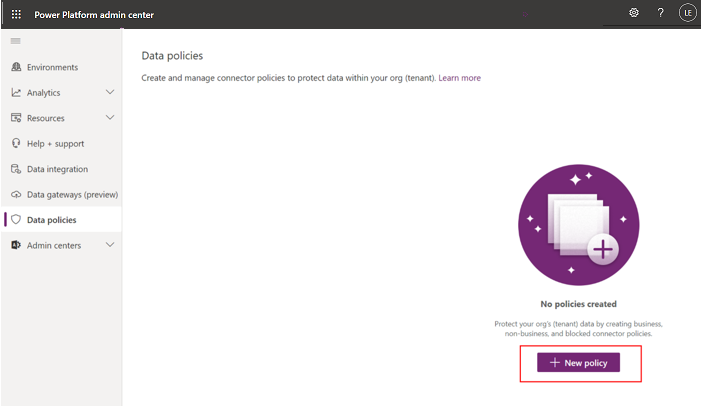
Idatzi gidalerroen izena eta hautatu Hurrengoa.
Berri itzazu atributuak eta ezarpenak Esleitu konektoreak orria.
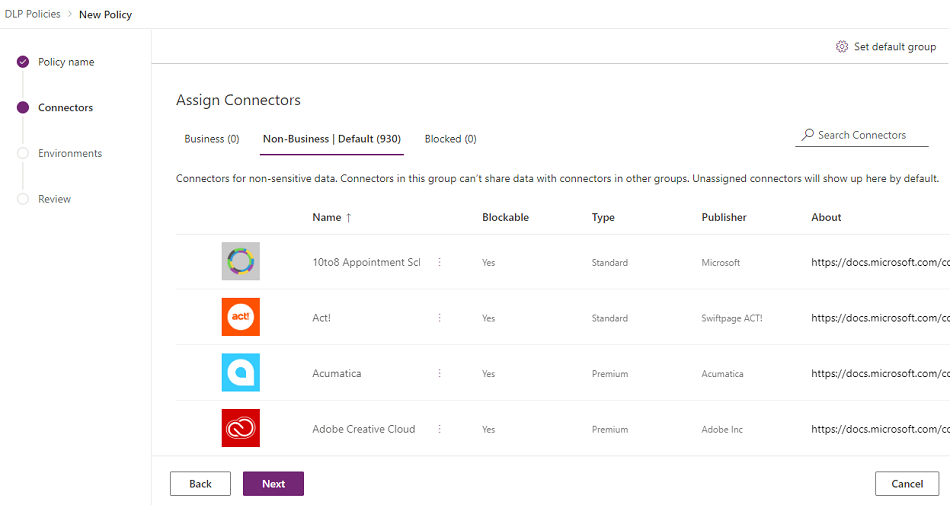
Atributuak
Atributua Deskribapenak Izena Konektorearen izena. Blokeagarria Blokea daitezkeen konektoreak. Lortu informazio gehiago: Blokeatu ezin diren konektoreen zerrenda Idatzi Konektorearen erabilerak Premium lizentzia behar duen ala ez oinarrizko lizentzian edo lizentzia estandarrean sartzen den ala ez Power Platform-erako. Argitaratzailea Konektorea argitaratzen duen enpresa. Balio hori zerbitzuaren jabearengandik ezberdina izan daiteke. Adibidez, Microsoft Salesforce konektorearen editorea izan daiteke, baina azpiko zerbitzua Salesforce-ren jabetzakoa da, ez Microsoft. Honi buruz Hautatu URLa konektoreari buruzko informazio gehiago lortzeko. Zerrendak
Nabigazio dinamikoa Deskribapenak Negozioak Negozioetarako garrantzitsuak diren datuak lortzeko konektoreak. Talde honetako konektoreek ezin dituzte datuak beste taldeetako konektoreekin partekatu. Ez da negozioa/
LehenetsiaNegozio bat ez diren enpresen datuak lortzeko konektoreak, hala nola erabilera pertsonalerako datuak. Talde honetako konektoreek ezin dituzte datuak beste taldeetako konektoreekin partekatu. Blokeatua Blokeatutako konektoreak ezin dira erabili gidalerro hau aplikatzen den tokian. Ekintzak
Jarduera Deskribapenak Ezarri talde lehenetsia zure datu-politika sortu ondoren Power Platform k gehitutako konektore berriak mapatzen dituen taldea. Lortu informazio gehiago: Konektore berrien datu-talde lehenetsia Bilatu konektoreak Bilatu konektoreen zerrenda luzea sailkatzeko konektore zehatzak aurkitzeko. Konektoreen zerrendako ikuspegiko edozein eremutan egin dezakezu bilaketa, adibidez Izena, Blokeagarria, Mota, edo Argitaratzailea. Zuk honako ekintza hauek egin ditzakezu:
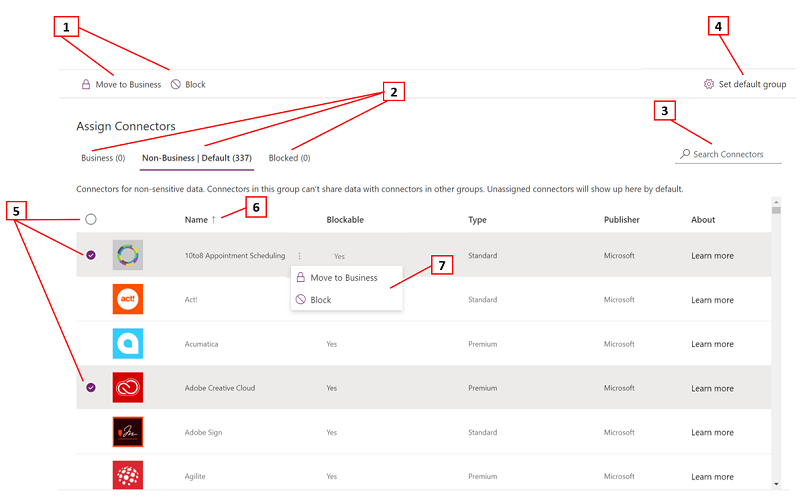
Deskribapenak 1 Esleitu konektore bat edo gehiago konektoreen sailkapen-taldeetan 2 Konektoreen taldeko nabigazio dinamikoaren taulak 3 Bilatu barra bezalako propietateetan konektoreak aurkitzeko Izena, Blokeagarria, Mota edo Argitaratzailea 4 Power Platform zure datu-politika sortu ostean k gehitutako konektore berriak mapatzen dituen konektoreen sailkapen taldea. 5 Aukeratu, aukeratu hainbat edo aukeratu masiboki konektoreak taldeen artean mugitzeko 6 Ordena alfabetikoko gaitasuna zutabe banatan zehar 7 Ekintza botoiak konektore indibidualak konektoreen sailkapen taldeetan esleitzeko Hautatu konektore bat edo gehiago. Gida honetarako, hautatu SalesForce eta SharePoint, eta hautatu Negoziora joan goiko menuko barran. Konektorearen izenaren eskuinean dagoen elipsia (
 ) ere erabil dezakezu.
) ere erabil dezakezu.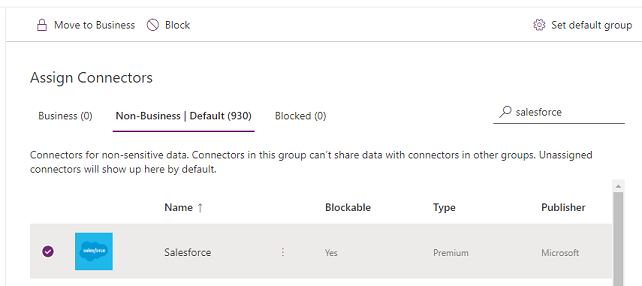
Konektoreak Enpresa datuen taldean agertzen dira.
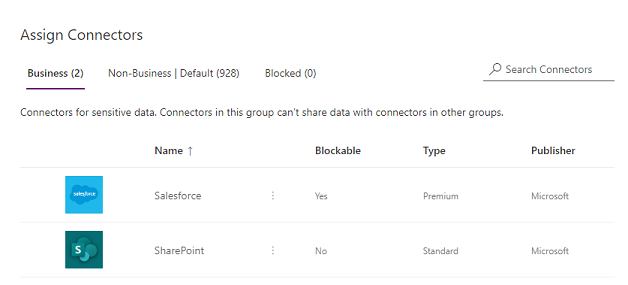
Konektoreak aldi berean datu talde bakar batean egon daitezke. SharePoint eta Salesforce konektoreak mugituz gero Negozioa datu multzora, erabiltzaileek bi konektore hauek konektatzen dituzten fluxuak eta aplikazioak sortzea eragotziko duzu Ez da negozioa edo Blokeatuta taldeak.
Blokeagarriak ez diren SharePoint bezalako konektoreetarako, Blokeatu ekintza ez dago erabilgarri eta abisu bat agertzen da.
Berrikusi eta aldatu konektore berrien talde-ezarpen lehenetsia, behar izanez gero. Lehenetsitako ezarpena Enpresakoak ez direnak gisa mantentzea gomendatzen dugu lehenespenez Power Platform n gehitutako konektore berriak mapatzeko. Enpresakoak ez diren konektoreak eskuz esleitu daitezke Enpresa edo blokeatuta gero editatuz. datuen politika, horiek berrikusteko eta esleitzeko aukera izan ondoren. Konektore-ezarpen berria Blokeatuta bada, blokeatu daitezkeen konektore berriak Blokeatutan mapatuko dira, espero bezala. Hala ere, blokeatu ezin diren konektore berriak Enpresakoak ez diren n mapatzen dira, diseinuz ezin direlako blokeatu.
Hautatu goiko eskuineko izkinan Ezarri talde lehenetsia.
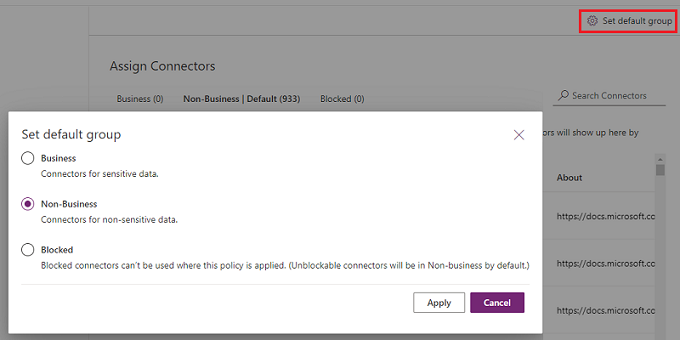
Konektoreen zeregin guztiak amaitu ondoren Negozioa/Ez da negozioa/Blokeatuta multzoak eta ezarri talde lehenetsia konektore berrientzat, hautatu Hurrengoa.
Aukeratu datu-politikaren esparrua. Urrats hau ez dago ingurune-mailako gidalerroetarako erabilgarri, beti ingurune bakar batentzat dagoelako.
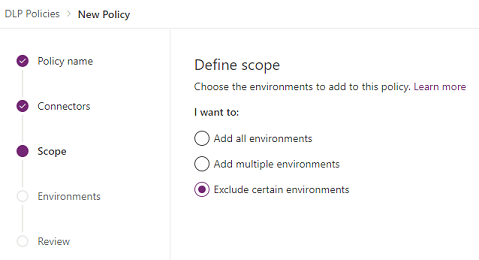
Ibilbide honen helburuetarako, proba-inguruneak gidalerro honetatik baztertzen dituzu. Aukeratu Baztertu ingurune jakin batzuk, eta Gehitu inguruneak orria, eta hautatu Hurrengoa.
Berrikusi hainbat atributu eta ezarpen Gehitu inguruneak orria. Maizter-mailako gidalerroetarako, zerrenda honek maizter-mailako administratzaileari maizterreko ingurune guztiak erakusten ditu. Ingurune-mailako gidalerroetarako, zerrenda honek Dataverse datu-basea duten inguruneetarako Ingurune Administratzaile gisa edo Sistema Administratzaile gisa saioa hasi duen erabiltzaileak kudeatzen dituen maizterreko inguruneen azpimultzoa baino ez du erakusten.
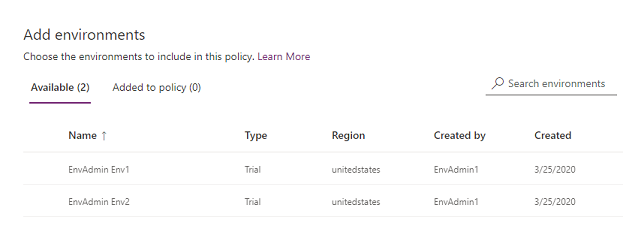
Atributuak
Atributua Deskribapenak Eman izena Ingurunearen izena. Mota Ingurune mota: proba, produkzioa, sandbox, lehenetsia Eskualdea Ingurunearekin lotutako eskualdea. Sortzailea: Ingurunea sortu duen erabiltzailea. Sorrera-data Ingurunea sortu zen data. Zerrendak
Nabigazio dinamikoa Deskribapenak Eskuragarri Gidalerroen esparruan esplizituki sartzen ez diren edo ez dituzten inguruneak. Ingurune-maila eta maizter-mailako gidalerroen esparruan zehaztua Gehitu ingurune anitz, zerrenda honek politika-eremuan sartzen ez diren inguruneen azpimultzoa adierazten du. Maizter-mailako gidalerroen esparruan zehaztua Baztertu zenbait ingurune, nabigazio dinamiko honek gidalerro-eremuan sartzen ez diren inguruneen multzoa adierazten du. Politikara gehitu da Ingurune-maila eta maizter-mailako gidalerroen esparruan zehaztua Gehitu ingurune anitz, nabigazio dinamiko honek politika-eremuan sartzen diren inguruneen azpimultzoa adierazten du. Maizter-mailako gidalerroen esparruan zehaztua Baztertu zenbait ingurune, nabigazio dinamiko honek gidalerro-eremuan sartzen ez diren inguruneen azpimultzoa adierazten du. Ekintzak
Jarduera Deskribapenak Gehitu gidalerroan Erabilgarria kategorian dauden inguruneak mugi daitezke Gidalerroetan gehituta kategoriara ekintza hau erabiliz. Kendu gidalerrotik Gidalerroetan gehituta kategorian dauden inguruneak mugi daitezke Erabilgarria kategoriara ekintza hau erabiliz. Hautatu ingurune bat edo gehiago. Nabigazio-barra erabil dezakezu interesatzen zaizkizun inguruneak bizkor aurkitzeko. Ibilbide honetarako, bilatu proba-inguruneak - idatzi sandbox. Sandbox-eko inguruneak aukeratu ondoren, gidalerro-esparrura esleitzen ditugu Gehitu gidalerroetan goiko menuko barran.
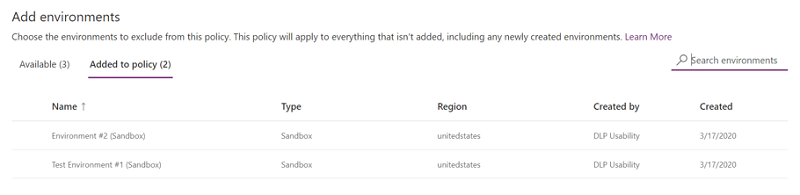
Hasieran politika-esparrua Ingurune jakin batzuk baztertu gisa hautatu zenez, orain proba-ingurune hauek politika-esparrutik kanpo geratzen dira eta datu-politikaren ezarpenak gainerako guztiei aplikatzen zaizkie (Erabilgarri) inguruneak. Ingurune-mailarako gidalerroak lortzeko, ingurune bakarra aukeratu dezakezu ingurune erabilgarrien zerrendatik.
Inguruneetarako aukeraketak egin ondoren, hautatu Hurrengoa.
Berrikusi gidalerroen ezarpenak eta, ondoren, hautatu Sortu gidalerroak.
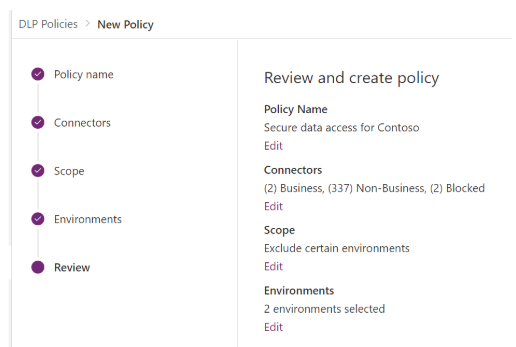
Politika sortu eta datu-politiken zerrendan agertzen da. Gidalerro hauen ondorioz, SharePoint eta Salesforce aplikazioek datuak parteka ditzakete probarik gabeko inguruneetan hala nola, ekoizpen-inguruneakbiak berdinak direlako Negozioa datu taldean. Hala ere, Ez da negozioa datu taldean dagoen edozein konektoreesaterako Outlook.comez ditu datuak aplikazio eta fluxuekin partekatuko SharePoint edo Salesforce konektoreak. Facebook eta Twitter konektoreak erabat aplikatuta daude edozein aplikazioetan edo fluxuetan probatu gabeko inguruneetan, hala nola, ekoizpen edo lehenetsitako inguruneetan.
Praktika ona da administratzaileek datu-gidalerroen zerrenda beren erakundearekin partekatzea, erabiltzaileek aplikazioak sortu aurretik gidalerroen berri izan dezaten.
Taula honek deskribatzen du sortu duzun datu-politikak aplikazio eta fluxuetako datu-konexioetan nola eragiten duen.
| Konektoreen matrizea | SharePoint (Negozioa) | Salesforce (Negozioa) | Outlook.com (Ez da negozioa) | Facebook (Blokeatuta) | Twitter (Blokeatuta) |
|---|---|---|---|---|---|
| SharePoint (Negozioa) | Baimenduta | Baimenduta | Ukatuta | Ukatuta | Ukatuta |
| Salesforce (Negozioa) | Baimenduta | Baimenduta | Ukatuta | Ukatuta | Ukatuta |
| Outlook.com (Ez da negozioa) | Ukatuta | Ukatuta | Baimenduta | Ukatuta | Ukatuta |
| Facebook (Blokeatuta) | Ukatuta | Ukatuta | Ukatuta | Ukatuta | Ukatuta |
| Twitter (Blokeatuta) | Ukatuta | Ukatuta | Ukatuta | Ukatuta | Ukatuta |
Proba-inguruneetan datu-politikarik aplikatu ez denez, aplikazioek eta fluxuek edozein konektore-multzo erabil dezakete elkarrekin ingurune horietan.
Bilatu eta ikusi datu-politikak
Hasi saioa hurrengoan Power Platform administrazio-zentroa.
Nabigazio-panelean, hautatu Datuen gidalerroak. Gidalerroen zerrenda luzea baduzu, erabili Bilaketa laukia datu-politika zehatzak aurkitzeko.
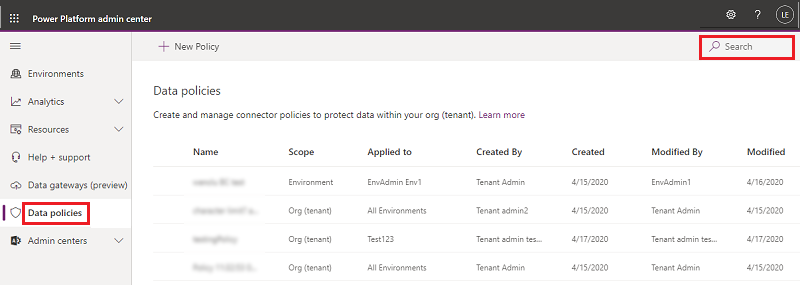
Zerrendako ikuspegiak ezaugarri hauek erakusten ditu:
Atributua Deskribapenak Izena Gidalerroen izena. Scope Politika mota, adibidez, ingurumen mailakoa edo maizter mailakoa Hauei aplikatzen zaie Politikarekin lotutako ingurumen-eremua.
Ingurumen-mailako politika baterako, politikari lotutako ingurune-izen bakarra da.
Maizter-mailako gidalerroei dagokienez, balore hauetako bat izan daiteke:
- Ingurune guztiak
- Ingurune guztiak, (n) izan ezik
- (n) inguruneak
- Ingurune izen bakarraHonek sortua: Gidalerroa sortu zuen erabiltzailea. Sorrera (data) Politika sortu zen data. Aldaketaren egilea Gidalerroa aldatu zuen erabiltzailea. Aldaketa (data) Politika aldatu zen data.
Editatu datu-politika bat
Hasi saioa hurrengoan Power Platform administrazio-zentroa.
Datu-gidalerroen zerrendan, hautatu ingurune bat eta, ondoren, hautatu Editatu politika. Gidalerroen zerrenda luzea baduzu, erabili Bilatu koadroa ingurune zehatzak aurkitzeko.
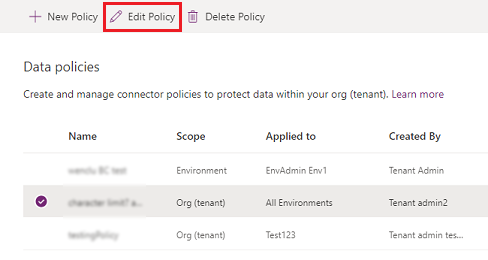
Oharra
Ingurugiroko administratzaileek ezin dute maizter kudeatzaileek sortutako politikak editatu.
Jarraitu Jarraibidea: Sortu datu-politika atalean deskribatutako urratsak eta, ondoren, hautatu Eguneratu politika.
Oharra
Ingurugiro-mailako datu-gidalerroek ezin dituzte maizter osoko datu-politikak gainidatzi.
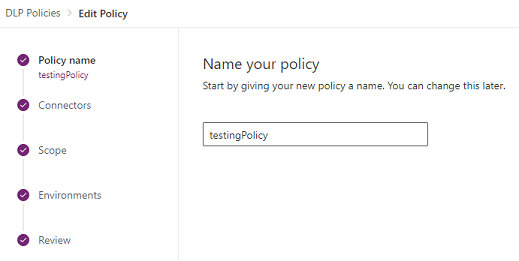
(Aukerakoa) Beharrezkoa bada, kontuan hartu datu-politikak ezartzea konexioetan. Lortu informazio gehiago: Egin ezazu datu-politika konexioak urratzeko
Oharra
Datu-gidalerroak betetzeak datu-politikak urratzen dituzten lehendik dauden konexioak desgaituko ditu eta aurretik desgaitutako konexioak gaituko dira, datu-politikak urratzen ez dituztenak.
Ezabatu datu-politika bat
Hasi saioa hurrengoan Power Platform administrazio-zentroa.
Datu-gidalerroen zerrendan, hautatu ingurune bat eta, ondoren, hautatu Ezabatu politika. Gidalerroen zerrenda luzea baduzu, erabili Bilatu koadroa ingurune zehatzak aurkitzeko.
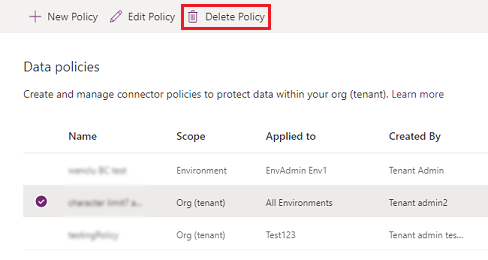
Oharra
Ingurugiroko administratzaileek ezin dute maizter kudeatzaileek sortutako politikak ezabatu.
Berrespenaren elkarrizketa-koadroan, hautatu Ezabatu.
Aldatu lehenetsitako datu taldea
Hasi saioa Power Platform administrazio-zentroanadministratzaile global gisa.
Datu-gidalerroen zerrendan, hautatu ingurune bat eta, ondoren, hautatu Editatu politika. Gidalerroen zerrenda luzea baduzu, erabili Bilatu koadroa ingurune zehatzak aurkitzeko.
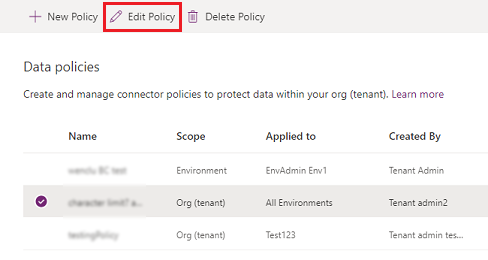
Oharra
Ingurugiroko administratzaileek ezin dute maizter kudeatzaileek sortutako politikak editatu.
Hautatu Konektoreak urratsa Editatu gidalerroak prozesua.
Hautatu goiko eskuineko izkinan Ezarri talde lehenetsia.
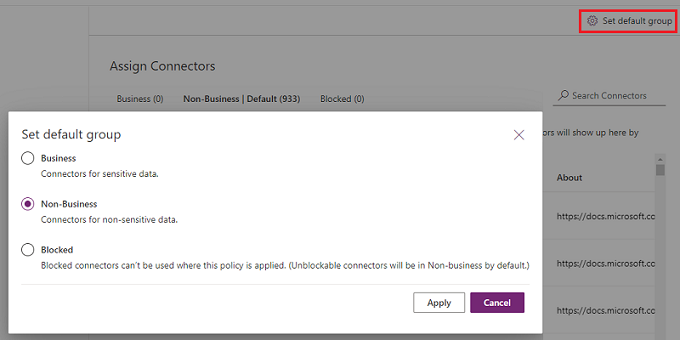
Aukeratu talde lehenetsia, eta ondoren hautatu Aplikatu. Lortu informazio gehiago: Konektoreen sailkapena eta Konektore berrien datu-talde lehenetsia
Aukeratu Hurrengoa itxi behar den moduan Editatu gidalerroak prozesua.
Aukeratu duzun datu-taldea lehenetsitako talde berria automatikoki sailkatzeko izango da Power Platform zure politika sortu ondoren.
Erabili PowerShell komandoak
Ikus datu-politikaren gidalerroen komandoak.
Ikusi ere
Datuak galtzea saihesteko gidalerroak
datu-politika politika komandoak
Power Platform datu-politika SDK
Oharrak
Laster erabilgarri: 2024an, GitHub-eko arazoak edukiari buruzko oharrak bidaltzeko mekanismo gisa kenduko dugu apurka-apurka, eta oharrak bidaltzeko sistema berri batekin ordeztuko. Informazio gehiagorako, ikusi: https://aka.ms/ContentUserFeedback.
Bidali eta ikusi honi buruzko oharrak: